Win10系统提示关键错误开始菜单和cortana无法工作怎么办?最近有用户在重装Win10系统后,就一直遇到关键错误开始菜单和cortana无法工作的问题,该如何解决呢?请看下文介绍。
解决方法:
1、在桌面“此电脑”图标上点击右键,选择“管理”(若桌面上没有该图标,可通过右击桌面,选择个性化→主题→桌面图标设置,勾选“计算机”图标后,点击“确定”调出)。
2、点击“服务和应用程序”,再点击“服务”,如下图所示。
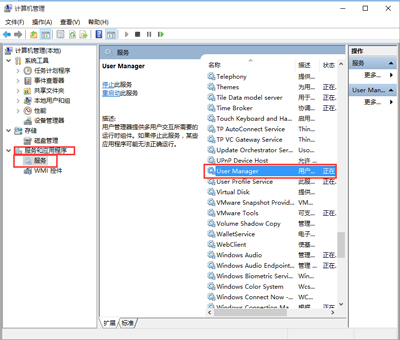
3、在右侧的列表中找到User Manager服务,点击右键选择“属性”。
4、在启动类型中选择“自动”,点击“确定”,如下图所示。
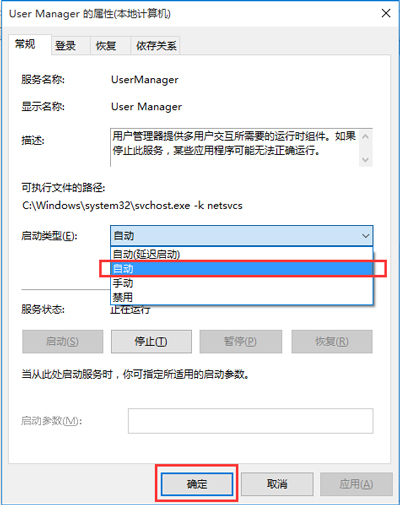
最后在弹出的“关键错误”提示框中点击“立即注销”,重新登录,就不会再出现该“关键错误”警告了。

 2020-10-07 11:49:24
2020-10-07 11:49:24












